ทำไม iPhone ของฉันจึงบอกว่า ‘ผู้โทรไม่ทราบชื่อ’ แทนที่จะเป็นหมายเลข
บทนำ
เห็น ‘ผู้โทรที่ไม่ทราบ’ บน iPhone ของคุณแทนที่จะเป็นหมายเลขโทรศัพท์อาจทำให้สับสนและหงุดหงิด คุณอาจพลาดสายที่สำคัญหรืออาจจะต้องเผชิญกับสายที่ไม่พึงประสงค์ ปัญหานี้อาจเกิดจากปัจจัยหลายอย่าง ตั้งแต่ปัญหาเครือข่ายไปจนถึงการตั้งค่าบางอย่างใน iPhone ของคุณ
ในบล็อกนี้ เราจะสำรวจสาเหตุที่พบบ่อยว่าทำไม iPhone ของคุณถึงแสดง ‘ผู้โทรที่ไม่ทราบ’ และให้คุณได้รับวิธีแก้ไขปัญหานี้อย่างมีประสิทธิภาพ เรายังจะพูดถึงขั้นตอนการแก้ไขปัญหาขั้นสูงและเคล็ดลับในการป้องกันเหตุการณ์แบบนี้ในอนาคต

สาเหตุที่พบได้บ่อยสำหรับการแสดง ‘ผู้โทรที่ไม่ทราบ’ บน iPhone
มีปัจจัยหลายอย่างที่อาจทำให้ iPhone ของคุณแสดง ‘ผู้โทรที่ไม่ทราบ’ แทนที่จะเป็นหมายเลขโทรศัพท์ที่แท้จริง การทำความเข้าใจเหตุเหล่านี้เป็นขั้นตอนแรกในการแก้ไขปัญหา
ปัญหาเครือข่าย
การเชื่อมต่อเครือข่ายที่ไม่ดีหรือไม่เสถียรอาจป้องกันไม่ให้ข้อมูลผู้โทรส่งมาตรงไปยัง iPhone ของคุณได้อย่างแม่นยำ ส่งผลให้เห็น ‘ผู้โทรที่ไม่ทราบ’ ในการแสดงผล
การตั้งค่าผู้โทร
การตั้งค่า iPhone ของคุณมีบทบาทสำคัญในการระบุสายโทรเข้ามา หากตั้งค่าผู้โทรถูกปิด คุณอาจมีความยากลำบากในการเห็นหมายเลขของผู้โทร
ปัญหาซอฟต์แวร์ iOS
บั๊กหรือปัญหาในระบบปฏิบัติการ iOS อาจทำให้โทรศัพท์ของคุณแสดง ‘ผู้โทรที่ไม่ทราบ’ การอัปเดตตามปกติถูกออกแบบมาเพื่อแก้ไขบั๊กเหล่านี้และปรับปรุงการทำงาน
การรบกวนจากแอปภายนอก
แอปภายนอกบางตัวอาจรบกวนการตั้งค่าผู้โทรของคุณ ทำให้สายโทรเข้าสูญหายเป็น ‘ผู้โทรที่ไม่ทราบ’ การระบุและจัดการแอปเหล่านี้สามารถช่วยแก้ไขปัญหาได้

วิธีแก้ไขปัญหา ‘ผู้โทรที่ไม่ทราบ’ บน iPhone ของคุณ
ตอนนี้เราครอบคลุมสาเหตุที่พบบ่อย มาดูขั้นตอนที่สามารถดำเนินการได้เพื่อแก้ไขปัญหา ‘ผู้โทรที่ไม่ทราบ’ บน iPhone ของคุณ
ตรวจสอบและปรับการตั้งค่าเครือข่าย
- ไปที่ ‘การตั้งค่า’ บน iPhone ของคุณ
- แตะ ‘เซลลูลาร์’ หรือ ‘ข้อมูลมือถือ’
- ตรวจสอบว่าข้อมูลเซลลูลาร์เปิดอยู่
- หากเปิดอยู่แล้ว ให้ปิดและเปิดอีกครั้งเพื่อรีเซ็ตการเชื่อมต่อ
- ตรวจหาสัญญาณเครือข่ายที่ดีขึ้นหรือย้ายไปยังพื้นที่ที่มีสัญญาณแรงกว่า
อัปเดตซอฟต์แวร์ iOS
การอัปเดต iOS บ่อยๆ อาจแก้ไขปัญหาบั๊กที่อาจทำให้เกิดปัญหา ‘ผู้โทรที่ไม่ทราบ’
- เปิด ‘การตั้งค่า’
- แตะ ‘ทั่วไป’ และจากนั้น ‘อัปเดตซอฟต์แวร์’
- หากมีอัปเดต ให้ดาวน์โหลดและติดตั้ง
- รีบูต iPhone ของคุณหลังจากการอัปเดตเสร็จสิ้นเพื่อใช้การเปลี่ยนแปลง
ปรับการตั้งค่าผู้โทร
ตรวจสอบให้แน่ใจว่าการตั้งค่าผู้โทรถูกตั้งค่าอย่างเหมาะสม:
- ไปที่ ‘การตั้งค่า’
- เลือก ‘โทรศัพท์’
- แตะ ‘แสดงผู้โทรของฉัน’
- ตรวจสอบให้แน่ใจว่าเปิดการสลับสวิตช์ (เป็นสีเขียว)
รีเซ็ตการตั้งค่าเครือข่าย
การรีเซ็ตการตั้งค่าเครือข่ายสามารถแก้ไขปัญหาที่เกี่ยวข้องกับการแสดงผลผู้โทรที่ยืดเยื้อได้
- เปิด ‘การตั้งค่า’
- แตะ ‘ทั่วไป’
- เลื่อนลงและเลือก ‘รีเซ็ต’
- เลือก ‘รีเซ็ตการตั้งค่าเครือข่าย’
- ป้อนรหัสผ่านของคุณหากถูกถามและยืนยันตัวเลือกของคุณ
การรีเซ็ตการตั้งค่าเครือข่ายจะลบรหัสผ่าน Wi-Fi ที่บันทึกไว้ ดังนั้นตรวจสอบให้แน่ใจว่าคุณมี handy สำหรับใส่ใหม่
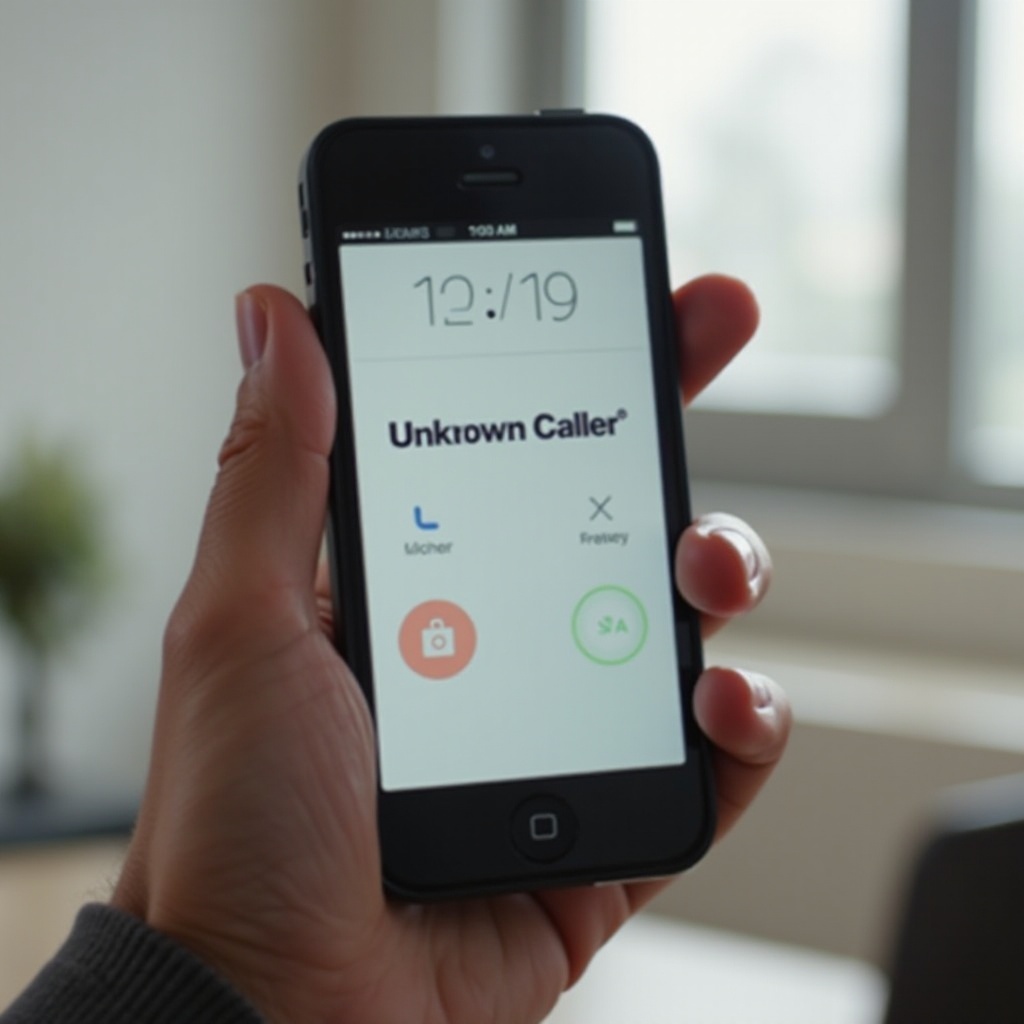
วิธีการแก้ไขปัญหาขั้นสูง
หากปัญหายังคงอยู่หลังจากลองวิธีพื้นฐานแล้ว ก็ถึงเวลาพิจารณาขั้นตอนการแก้ไขปัญหาขั้นสูง
ปรึกษากับผู้ให้บริการของคุณ
- ติดต่อผู้ให้บริการมือถือของคุณ
- อธิบายปัญหา ‘ผู้โทรที่ไม่ทราบ’ ที่คุณพบ
- ขอความช่วยเหลือในการตรวจสอบการตั้งค่าเครือข่ายหรือบริการผู้โทร
- ปฏิบัติตามคำแนะนำของพวกเขาในการแก้ไขปัญหาและแก้ไขปัญหา
วิเคราะห์ความขัดแย้งของแอปภายนอก
แอปภายนอกอาจรบกวนฟังก์ชันการทำงานของผู้โทรใน iPhone ของคุณ
- ตรวจสอบแอปที่เพิ่งติดตั้งที่ต้องการการอนุญาตที่เกี่ยวข้องกับการโทร
- ปิดการใช้งานหรือยกเลิกการติดตั้งแอปที่น่าสงสัยทีละตัว
- ตรวจสอบปัญหาผู้โทรเพื่อดูว่ามันได้รับการแก้ไขหลังจากลบแอปเฉพาะตัวหรือไม่
ติดต่อฝ่ายสนับสนุนของ Apple
หากทุกสิ่งล้มเหลว การขอความช่วยเหลือจากผู้เชี่ยวชาญอาจเป็นตัวเลือก.
- เยี่ยมชมเว็บไซต์สนับสนุนของ Apple อย่างเป็นทางการ
- แชทกับตัวแทนของ Apple หรือกำหนดเวลาการโทร
- อธิบายปัญหา ‘ผู้โทรที่ไม่ทราบ’ อย่างถูกต้อง
- ปฏิบัติตามคำแนะนำของพวกเขาในการวินิจฉัยอย่างละเอียดและอาจแก้ไขฮาร์ดแวร์หรือซอฟต์แวร์
การป้องกันปัญหา ‘ผู้โทรที่ไม่ทราบ’ ในอนาคต
มาตรการป้องกันสามารถช่วยคุณหลีกเลี่ยงการเจอปัญหา ‘ผู้โทรที่ไม่ทราบ’ ได้อีก
เคล็ดลับการบำรุงรักษา iPhone ที่สม่ำเสมอ
- รักษาซอฟต์แวร์ของคุณให้ทันสมัยโดยการตรวจสอบการอัปเดต iOS เป็นประจำ
- รีสตาร์ท iPhone ของคุณตามระยะเวลาที่กำหนดเพื่อล้างระบบ
- หลีกเลี่ยงการติดตั้งแอปภายนอกที่ไม่จำเป็นซึ่งต้องการการอนุญาตเกี่ยวกับผู้โทร
แนวปฏิบัติที่ดีสำหรับการตั้งค่าผู้โทร
- ตรวจสอบการตั้งค่าผู้โทรของคุณให้ถูกต้องตามปกติ
- ตรวจสอบการตั้งค่าเครือข่ายและรับรองการเชื่อมต่อที่เสถียร
- ระวังแอปที่ขออนุญาตเกี่ยวกับการโทรของคุณ
บทสรุป
การเจอข้อความ ‘ผู้โทรที่ไม่ทราบ’ บน iPhone ของคุณไม่จำเป็นต้องเป็นปัญหาที่ถาวร โดยการเข้าใจเหตุผลที่ซ่อนอยู่เบื้องหลังปัญหานี้และทำตามขั้นตอนและเคล็ดลับที่ระบุ คุณสามารถแก้ไขและป้องกันได้อย่างมีประสิทธิภาพ รักษาการบำรุงรักษา iPhone ตามปกติเพื่อให้การทำงานราบรื่นและประสบการณ์การโทรที่ดียิ่งขึ้น
คำถามที่พบบ่อย
ควรอัปเดต iPhone บ่อยแค่ไหน?
แนะนำให้ตรวจสอบการอัปเดตรายเดือนและติดตั้งเพื่อตรวจสอบให้แน่ใจว่าอุปกรณ์ของคุณทำงานได้อย่างราบรื่น
จะทำอย่างไรหากการอัปเดต iOS ไม่แก้ปัญหา?
ถ้าการอัปเดต iOS ไม่สามารถแก้ปัญหาได้ ลองปรึกษาผู้ให้บริการของคุณหรือติดต่อฝ่ายบริการลูกค้าของ Apple เพื่อขอความช่วยเหลือต่อไป
แอพของบุคคลที่สามสามารถมีผลต่อแสดงผลหมายเลขโทรได้มั้ย?
โดยทั่วไปแล้ว แอพของบุคคลที่สามไม่ควรมีผลกระทบถาวรต่อการแสดงหมายเลขโทร การถอนการติดตั้งหรือยกเลิกการทำงานของแอพเหล่านั้นมักจะแก้ไขปัญหาได้


